
Pentru a intra în setările browserului, deschideți orice browser, scrieți 192.168.1.1 în bara de adrese și apăsați Enter. Veți vedea o fereastră care vă cere autorizarea. Introduceți admin în câmpul „ Nume utilizator” și 1234 în câmpul „ Parolă”.
Aceste date sunt setări din fabrică pentru router, dar dacă cineva a folosit acest router înainte, atunci numele de utilizator și parola pot fi schimbate.
După autorizarea cu succes, vă recomandăm să schimbați imediat parola cu una mai confidențială. Vino cu o parolă care va fi mai complexă decât cea actuală. Pentru a schimba parola cu una nouă, selectați fila „ Sistem” (prima) - „ Parolă”. Apoi, introduceți noua parolă în câmpul „ New password” și repetați-o în al doilea câmp. Faceți clic pe „ Aplicați”.
Și acum puteți trece la partea principală a instalării.
În partea de jos, accesați pictograma glob, aici puteți crea prima și principala conexiune la Internet. În această secțiune, găsiți fila PPPoE/VPN și faceți clic pe „ Adăugați conexiune”.
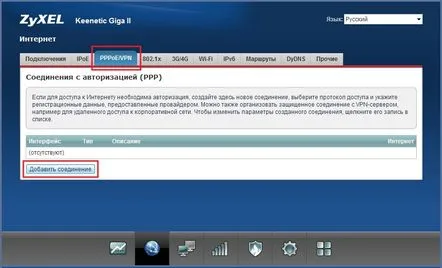
• Activare: bifați • Utilizați pentru a accesa Internetul: bifați • Descriere: câmpul poate fi lăsat gol • Tip (protocol): PPPoe (poate fi diferit, consultați contractul) • Conexiune prin: conexiune în bandă largă (ISP) • Nume serviciu: câmpul poate fi lăsat gol • Nume hub: câmpul poate fi lăsat gol • Adresă server: specificați dacă ISP-ul v-a furnizat o adresă IP sau domeniul PPPoE • Numeutilizator: introduceți datele de conectare (datele sunt în contractul cu furnizorul) • Parola: introduceți parola (datele sunt în contractul cu furnizorul) • Metoda de criptare de autentificare: Auto • Criptare datelor: ignorați • Utilizați PCR: omiteți • Configurarea parametrilor IP: Automat (dacă recepția automată este acceptată IP local) sau Manual. • Autotuning TSR-MSS: bifați.
După aceea, trebuie să faceți clic pe „ Aplicați”.
De asemenea, dacă furnizorul nu prevede primirea automată a setărilor, atunci efectuați încă două operațiuni: în aceeași fereastră, comutați de la fila PPPoE/VPN la IPoe, selectați „ Setări conexiune Ethernet” acolo și în fereastră, modificați parametrul „ Set IP Settings” în „ No IP Address”.
După aceea, formularul de mai jos va deveni disponibil pentru dvs. Va trebui să completați următoarele câmpuri:
• Adresă IP • Mască de subrețea • Gateway primar • DNS 1 (primar) • DNS 2 (alternativ) • DNS 3 (de obicei, acest câmp nu este obligatoriu).
De asemenea, nu uitați să puneți două bifă lângă „ Activați” și „ Utilizați pentru a accesa Internetul”.
Vă reamintim că toate datele (login, parolă, parametri IP, protocol) se regăsesc în contractul dumneavoastră cu furnizorul. Toate aceste date sunt individuale.
Dacă trebuie să configurați Wi-Fi, este și mai ușor. Din fila cu pictograma glob, trebuie să mergeți la fila cu bare verticale și să faceți următoarele setări:
• Activare punct de acces: bifați caseta • Nume rețea (SSID): veniți cu și introduceți un nume pentru rețea (orice) • Ascunde SSID: Opțional (bifat va ascunde rețeaua de dispozitive noivezi) • Securitatea rețelei: WPA2-PSK • Cheie de rețea: veniți cu și introduceți o parolă pentru rețea pe care alte dispozitive vor trebui să o introducă pentru a se conecta • Standard: 802.11 bgn • Canal: automat • Intensitatea semnalului: 100% • Activare WMM: bifă.
Rămâne să apăsați butonul „ Aplicați”. După aceea, Wi-Fi va funcționa imediat.
Dacă trebuie să dezactivați Wi-Fi, debifați primul element - „ Activați punctul de acces” și faceți clic pe „ Aplicați”.
Aceasta este configurarea routerului ZyXEL Keenetic Start, terminată!
